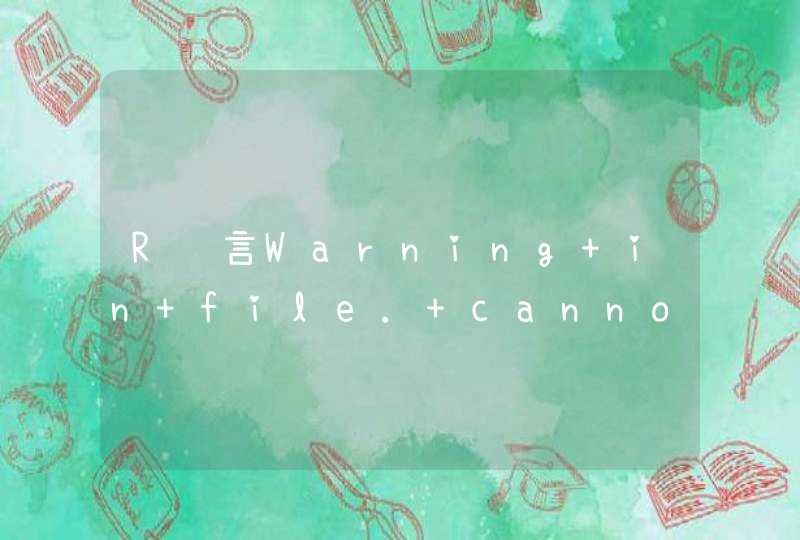问题二:Mac系统里的的钥匙串文件保存在哪个路径? finder-菜单栏点击前往-长按住option键选择资源库-在里面选择keychain的文件夹 在这里找就可以了
问题三:Mac钥匙串有什么用?钥匙串访问是什么 钥匙串访问是一个Mac内置的密码管理工具,许多用户都会在登录各种网页的时候让 Safari 记住密码,又或者会让 Mail 自动发送验证信息。这样做的确会为日常使用带来方便,免去输入帐号密码之苦。而这些私密信息,都是由”钥匙串访问”来管理的。
问题四:苹果电脑如何设钥匙串密码忘了怎么办 你要使用钥匙串的时候需要密码,这个是你的管理员账户密码,也基本就是开机密码。
你重装系统了,要使用iCloud的时候需要钥匙串安全码,这个是你曾经设置过的,忘记的话,如果你也有其他的苹果设备使用同一个iCloud账号,可以通过另一个苹果设备进行认证。
如果都不是这种状况,可以进行钥匙串重设。这样做的后果会造成你钥匙串中已有的密码全部丢失。你可以先把keychain系统文件夹里的东西都复制出来,重设后再重新同步。
问题五:我的macbook air一直在要求输入钥匙串密码,怎么解决啊? 30分 到偏好设置-账户里面去设置。至于钥匙串,你可以打开钥匙串应用程序,然后点左上角钥匙串-偏好设置
问题六:mac pro苹果电脑登录iCloud 失败 提示找不到用于储存的钥匙串 不知道钥匙串密码怎么办?! 钥匙串密码可让您自动对“钥匙串访问”中储存的应用程序和服务进行鉴定。创建用户时,钥匙串密码会设定成与用户的登录密码匹配。
在“用户与群组”偏好设置中更改登录密码时,钥匙串密码会自动更新成与登录密码匹配。
如果钥匙串密码与帐户的登录密码不匹配,则还必须输入密码才能将钥匙串解锁。
钥匙串密码仅适用于用户,而不适用于管理员。如果管理员重设了登录密码,钥匙串密码不会改变。下次登录时,会要求用户重设钥匙串密码。如果由于用户忘记了旧密码而重设了登录密码,则钥匙串中的密钥、密码和其他信息将无法访问,并且用户将需要创建新钥匙串。虽然通常应该使用默认的钥匙串密码,但可以更改它。
打开“钥匙串访问”,它位于“实用工具”文件夹中。
选取“编辑”>“更改钥匙串 [钥匙串名称] 的密码”。
如果钥匙串已锁定,请键入密码以将它解锁,然后点按“好”。
为这个钥匙串键入当前密码。
键入新的密码,然后再次键入以便验证。
钥匙串密码通常与用户的登录密码匹配。
点按“好”。
叫你重新登录
问题七:苹果电脑开机让输入钥匙串密码是什么意思 方法一:找出电脑原配的系统盘,
重新启动电脑(电脑启动的时候按C键),
选好语言后进入安装的时候,
点击“常用工具”,里面会有一项是“重设密码”,
这时你就可以重新设定系统的管理员密码了。
问题八:v苹果笔记本总是出现钥匙串,怎么取消钥匙串? 直接输入你登录电脑的密码就好了。你是不是修改过你电脑的登录密码啊?原来的密码你还记得吗?这是要输入原来的密码,不是你改完后的密码。如果不记得了,可以删掉登录钥匙串,重新创建一个,就不会弹出这个窗口了。
问题九:苹果笔记本怎么删掉钥匙串? 按F4,打开“其他“文件夹,点击钥匙串访问。打开后在左侧种类中的密码栏便可管理应用程序与互联网的密码。
问题十:苹果电脑储存在icloud钥匙串的密码能查吗 可以点击设置-Safari-秘密与自动填充-已存储的秘密,输入密码就可以看到了。密码的话你试试锁屏密码。
iCloud钥匙串是什么?苹果官方已给出了非常详细的解释:
如今,很多网站都会要求你登录才能浏览某些信息,而牢记帐户信息并不是一件容易的事。现在,iCloud 可以保存你的帐户名、密码和信用卡卡号。它不仅能记住帐户信息,密码生成器还会针对你的在线帐户建议独特的、难猜的密码。当你需要登录网站或在线购物结账时,Safari 可以自动输入这些信息。在所有 iOS 7 设备和运行 OS X Mavericks 的 Mac 电脑上,你都可以使用这项功能。而且得益于 256位 AES 加密技术,你的信息将极为安全。
用一句话概括——iCloud钥匙串是一个能帮你管理诸如网站帐号密码、信用卡卡号的云端服务,而且足够安全。但目前仅支持 iOS 和 MacOS 平台的 Safari 浏览器。
如何在 iPhone 上开启 iCloud 钥匙串?
1. 首先需要将 iPhone 的系统版本升级为7.0.3,进入「设置」-「iCloud」选项 -「钥匙串」。
2. 打开开关。
3. 在弹出框输入 iCloud 密码登录。
4. 设置四位数的 iCloud 安全码,该密码主要用于以后在其他新设备上同步你的钥匙串。(此处你也可以选择「高级选项」来设置更复杂的安全码机制,有兴趣的可自行研究,这里就不再赘述)
5. 接下来系统会要求你输入一个电话号码,以接收钥匙串的二次短信验证码。再点击下一步,完成!
iCloud钥匙串怎么用?
在我们打开钥匙串服务后,并不能直观感受到它的存在。没错,苹果非常完美地将钥匙串融合进 Safari 浏览器内,我们只有在网页进行登录注册操作时才会看到它。以下给出三种常见的场景:
场景 A:首次登录某网站时,钥匙串会提示你「是否保存密码」。
场景 B:当再次登录该网站,钥匙串则会在键盘上方出现「自动填充密码」按钮,点击即可自动填充密码。
场景 C:当注册新帐号时,钥匙串会提示你「是否生成密码」,并给出根据算法生成的复杂密码,供你使用。(当然,这个你绝对记不下来的密码,会自动保存至钥匙串)
小结
除了 iPhone,如果你还拥有 iPad 或是 Mac,那么 iCloud 钥匙串将会发挥真正的作用——完全接管你的账户信息,哪怕忘掉所有密码也不用担心!
然而,只限苹果自家的系统和浏览器,让钥匙串这一功能深受局限。但另一方面,正因为它的适用范围狭小,也保证了其安全性,毕竟这些帐号密码乃至信用卡信息都是个人非常隐私的东西。
关于iCloud钥匙串的设置有以下步骤:
1、首先在系统偏好设置中找到iCloud选项,如果是在找不到,用户可以使用搜索功能来找寻电脑上的iCloud的选项。
2、进入iCloud的会话框后,可以找到有一个钥匙串的选项,选择进入。这里用户设置第一遍钥匙串,和第一次设置的有点区别,总之按照顺序一步一步的进行就可以。
3、钥匙串前面打勾就会出现提示当前用户使用的apple的ID密码登入的信息,按要求填写密码就可以。
4、如果用户是第一次填写,需要要按要求填写用户想要设置的密码,连续填写两次,确定完成后。进入下一步。
5、密码设置完成后,系统会让用户设置手机号码的验证,一定要填写用户经常使用的手机号,以防以后使用不能进行验证。所有步骤设置完成后,就可以进行钥匙串的使用了。
钥匙串(英文:Keychain)是苹果公司Mac OS中的密码管理系统。它在Mac OS 8.6中被导入,并且包括在了所有后续的Mac OS版本中,包括Mac OS X。一个钥匙串可以包含多种类型的数据:密码(包括网站,FTP服务器,SSH帐户,网络共享,无线网络,群组软件,加密磁盘镜像等),私钥,电子证书和加密笔记等。